前期说明
先讲明这篇博客使用姿势和受众,自己对号入座。如果你是:UEFI引导启动的笔记本,且电脑的磁盘里已安装了至少一个系统,现需要再安装一个ubuntu且可以带到另一台同为UEFI引导的笔记本上使用。【注意,另一台是笔记本】
1、准备工作
我的另一篇博客详细讲解了如何安装ubuntu系统,下面我再列一下,你需要看哪些步骤。安装双系统
1、下载ubuntu系统镜像;2、制作u盘启动项;
(对的,没有3。因为我那篇文章里的步骤三是从windows磁盘下分割一块区域安装ubuntu)
4、安装前的设置和检查5、使用u盘进行安装
2、安装过程注意事项
这是,你已经准备开机进行安装了。但你要确保镜像U盘和将要安装系统的U盘已经插上了电脑,开机选择镜像U盘里的启动项,进入安装界面。
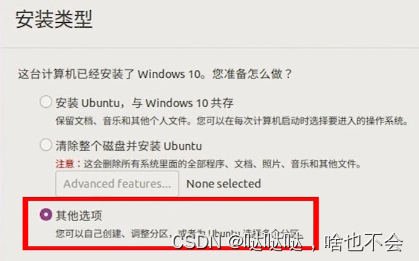
分区方案:
512M的efi分区+16G的swap+剩余容量的/【你也可以在分/ 目录时,输入一定大小,这样就会就剩下一块空闲,到时候可以再windows下新建为NTFS文件格式的分区,留着装点文件】
至于下图的分区类型,全选主分区。
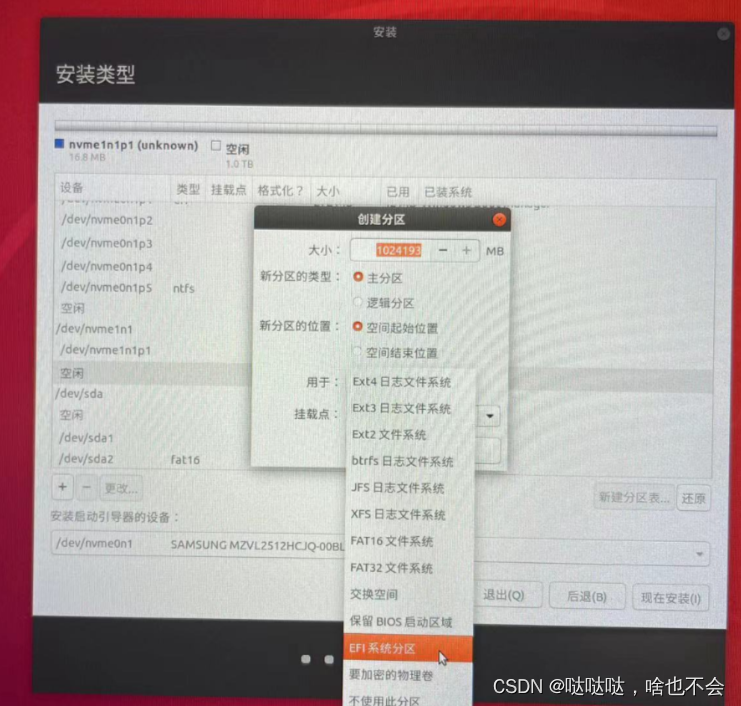
ubuntu启动项引导位置如下(就是你刚刚新建的efi分区)
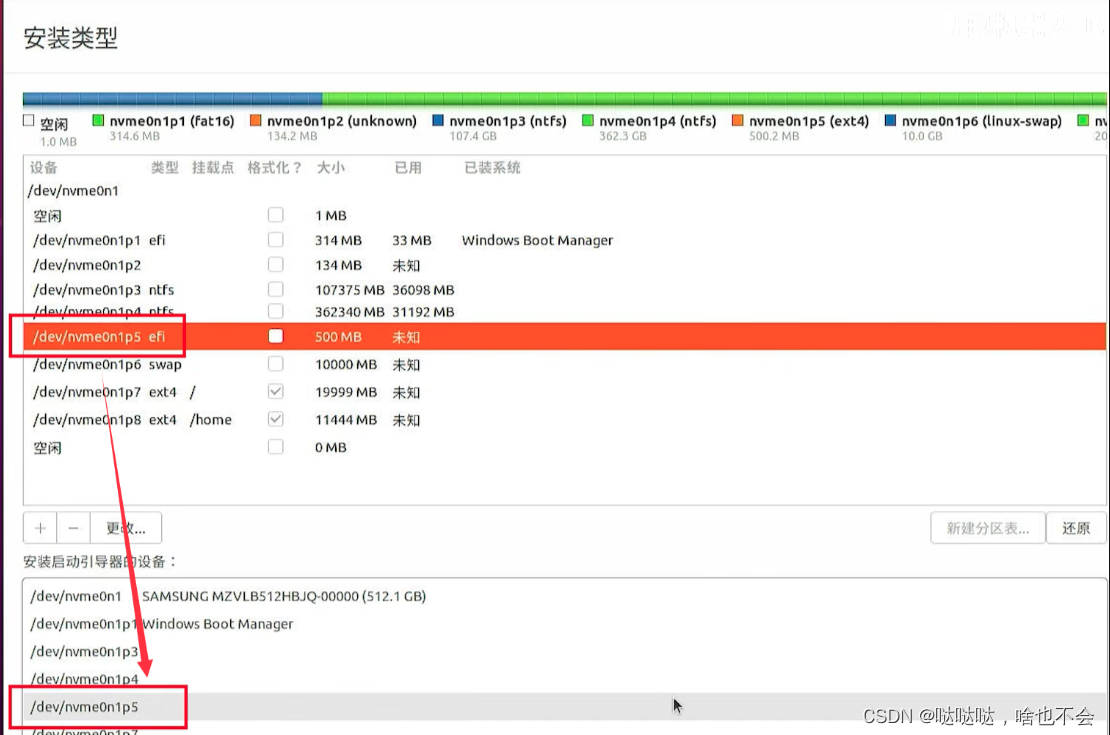
分完区后面按提示走,最后等待安装完成即可。
安装完希望你先开机启动ubuntu试试,确保它没有因为缺少该笔记本显卡的linux下驱动而黑屏。(不然这里就开始开机黑屏的话,下面做完ubuntu to go后肯定仍旧开机黑屏。 )
3、将它变成ubuntu to go的移动系统
前面说到了一个前提:你的笔记本上至少有一个操作系统。
因为,UEFI引导启动的系统,对应的硬盘为GPT分区表,这种分区表的硬盘在安装操作系统时,必须在磁盘最头部有一块独立分区,一般叫ESP分区(一种efi系统分区),用于存放操作系统相关的启动项文件。因此,再在这台电脑上安装其他操作系统时,其他系统的启动项文件仍会被自动放在这块ESP上。那么离开了这台电脑,你的U盘或移动硬盘里的Ubuntu无法被引导启动(ubuntu启动项文件还在windows系统的那块硬盘首部的ESP里呢)。所以下面需要将Ubuntu启动项从那里复制一份出来,复制到前面安装ubuntu过程中自己分的另一个efi分区,如下图。【对的,没错,所以让你在安装时分好这个efi分区。虽然安装时不会将启动项引导器安装到这个efi,但你要做ubuntu to go 就必须要在U盘里分这这样一个efi。】
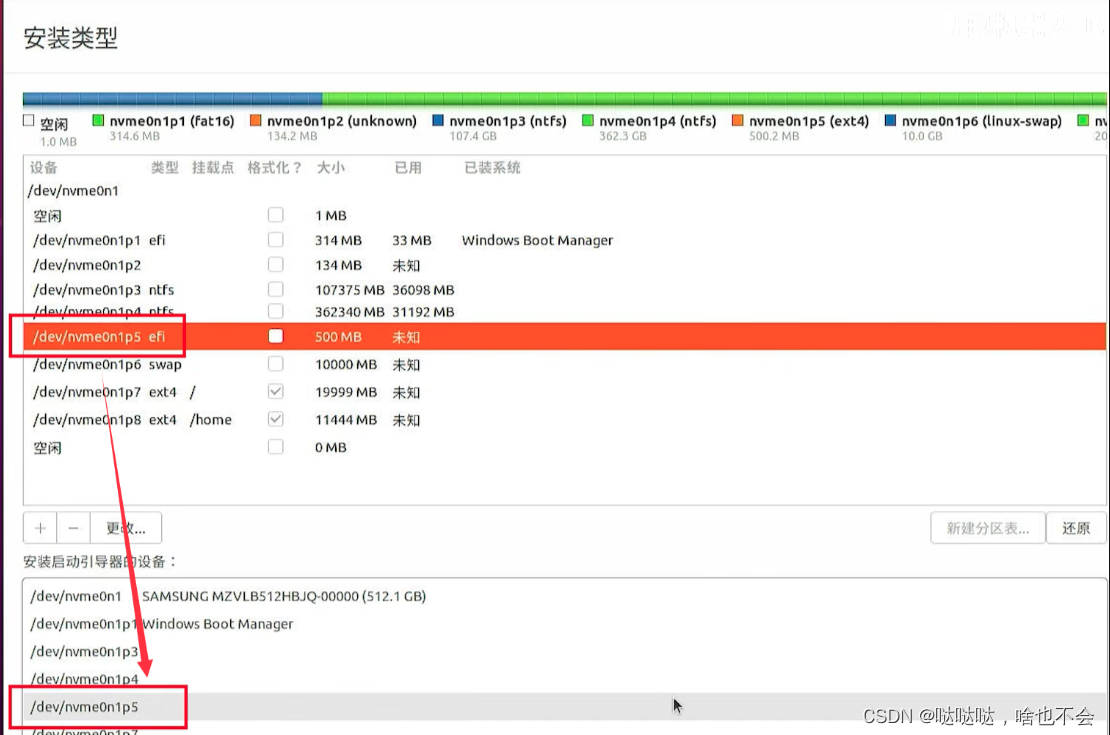
——
开始迁移Ubuntu启动项
——
首先,确保在BIOS界面关闭了安全启动。再插上你烧录的镜像盘和安装好ubuntu的U盘【务必记得,两个都插上】。然后开机按下某键,启动你镜像盘里的系统,选择" try or install ubuntu"进入到如下页面。选好中文后,点击使用ubuntu而不是安装ubuntu。
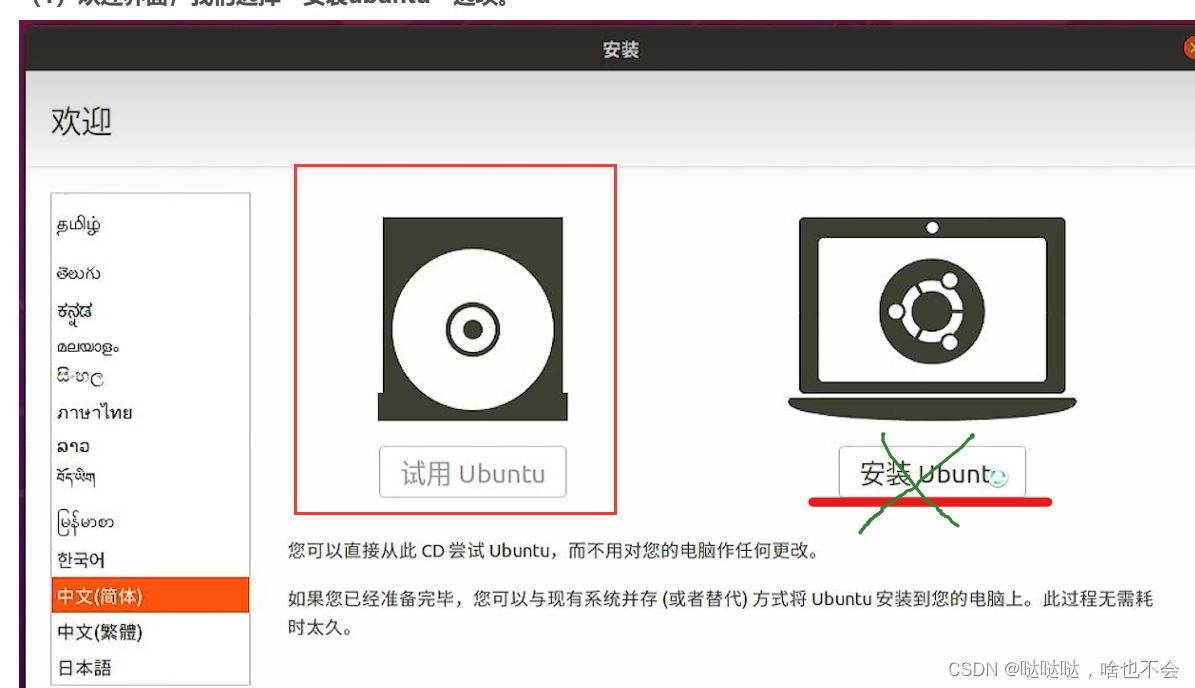
这样就进入了live 系统,一个类似windows PE系统的东西。进入该试用系统后先联网,然后打开终端操作
1、添加该软件的下载源
sudo add-apt-repository ppa:yannubuntu/boot-repair && sudo apt-get update
2、下载并启动boot-repair,然后出现如下图时请等待软件打开
sudo apt-get install -y boot-repair && boot-repair
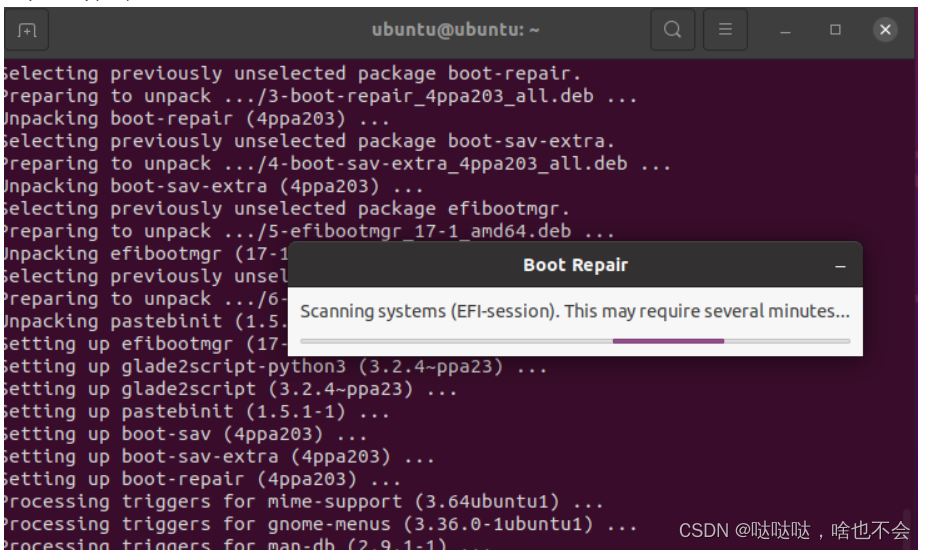
3、点击推荐修复
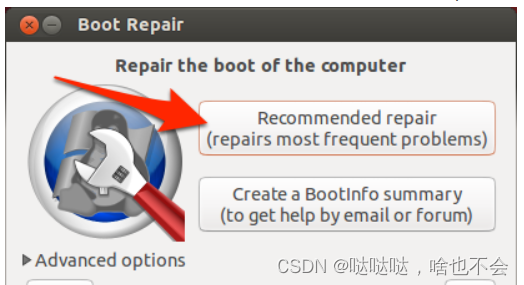
4、等待5-15min,软件会自动查找你电脑所有的efi分区和索引里面的启动项文件,并然后在每个efi分区里都复制一份启动项文件。修复成功后的输出如下:(我进该live系统时忘了选中文)
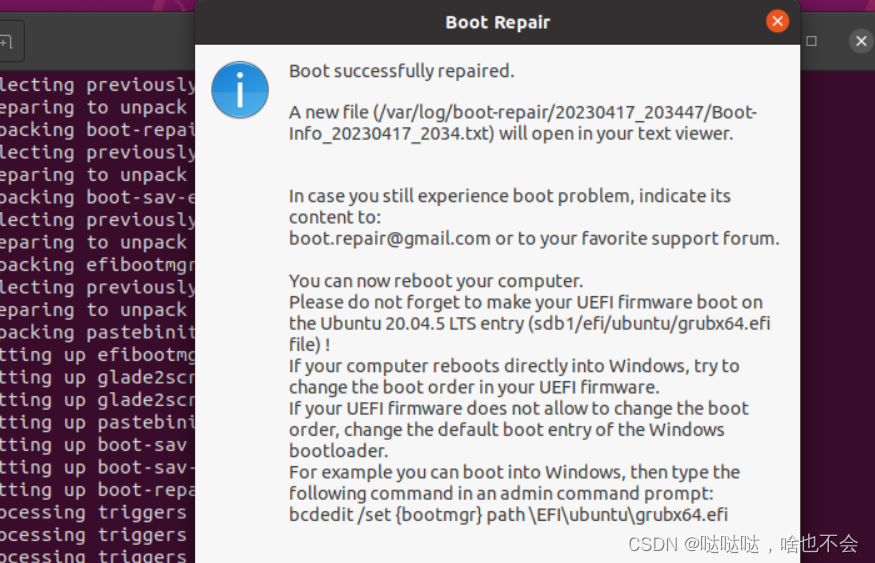
5、关机,然后只拔掉镜像U盘,另一个别拔。
开机按某键进笔记本BIOS,把windows设置为第一,保存退出后立马狂按自己笔记本品牌对应的“启动项选择键”(不知道就按我加粗的字去搜),直到弹出windows系统自带的开启启动项选择界面,检查是否有windows和你的装在U盘的ubuntu可供选择。如果有的话,就选ubuntu,然后就进入ubuntu的grub引导项界面(没错,又要选一次ubuntu。因为win和ubuntu系统启动的引导过程是有区别的)。如果正常启动了ubuntu,说明修复过程至少没有破坏启动项文件,然后下次想启动ubuntu时一样的:按自己笔记本品牌对应的“启动项选择键”。
6、拔下u盘去别人的笔记本上实验。
开机狂按他笔记本品牌的“启动项选择键”,选择ubuntu,进入grub界面时再选ubuntu,看是否成功引导进入ubuntu。
若此时出现如下情况之一的问题:
(1)如图,这说明ubuntu的启动项并没修复好,需要重新进镜像U盘的live系统,重新操作。
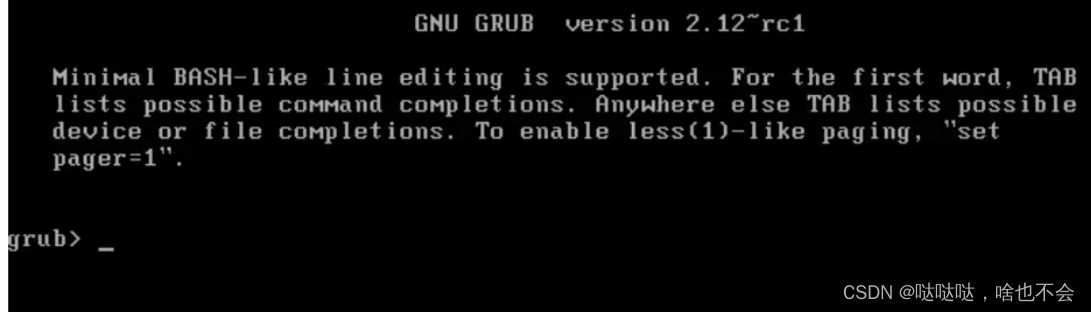
然后在打开boot-repair软件时,选点绿色箭头出的“高级选项”,进行一些设置,再点 “推荐修复”
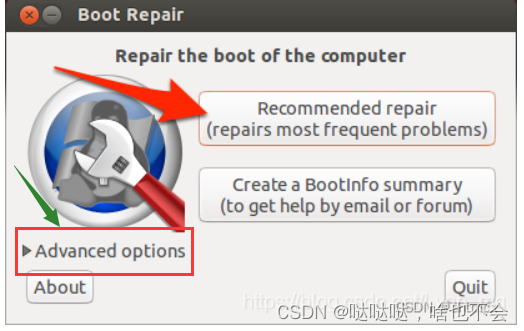
(2)如果没有出现情况以,而是黑屏,左上角可能还有一根白色短线。这说明你的ubuntu to go系统的显卡驱动与该台电脑的显卡并不适配。解决办法是去NVIDIA官网下载某台电脑显卡对应的linux系统的驱动。在下面放几张教程图
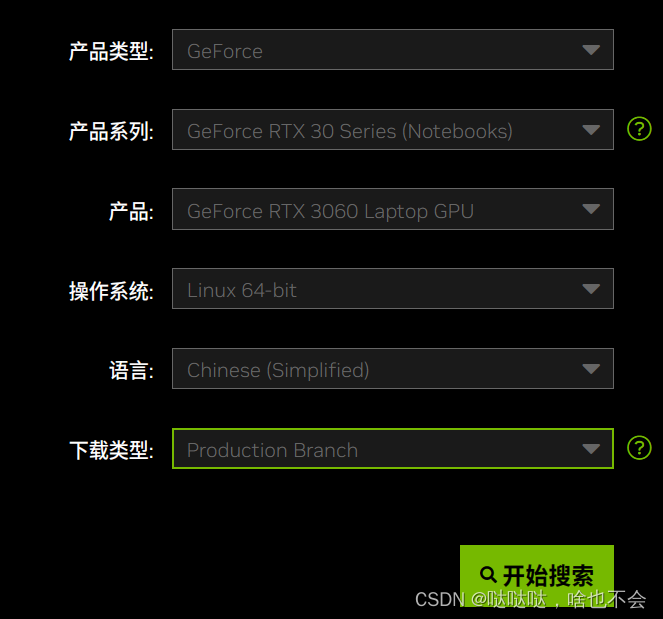
选一个较高的版本,点击下载
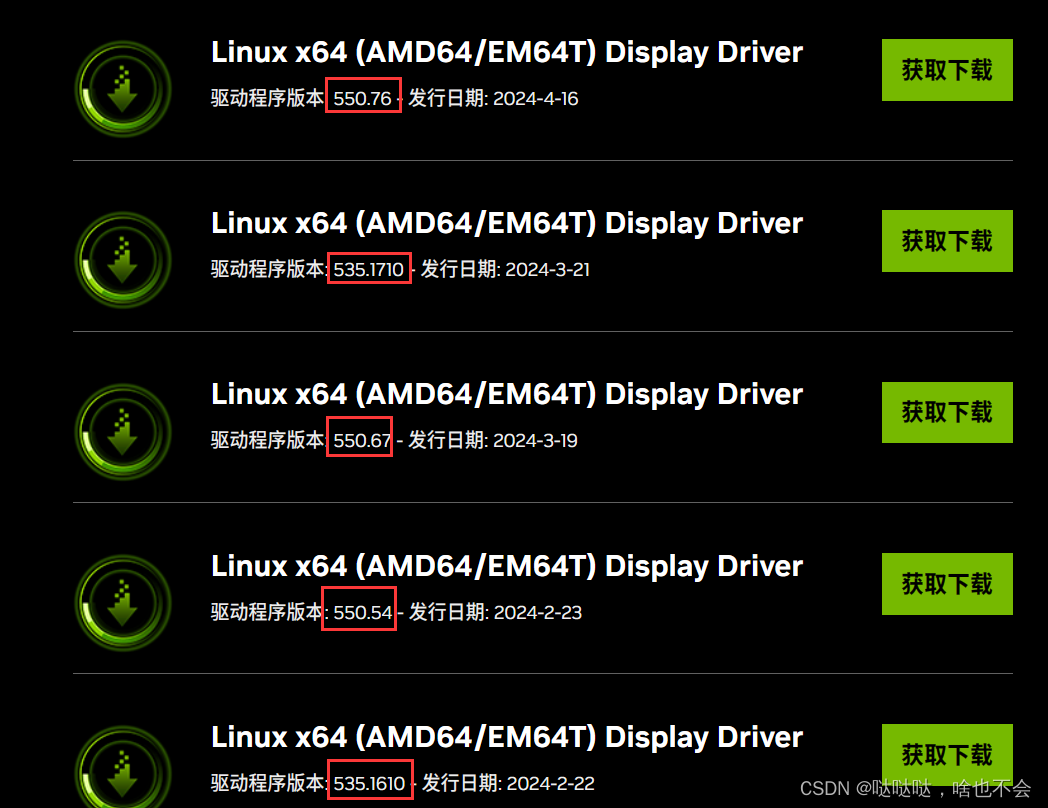
跳转到新页面,先往下翻,看改版本驱动程序是否支持你的显卡型号,可以的话就下载这个。
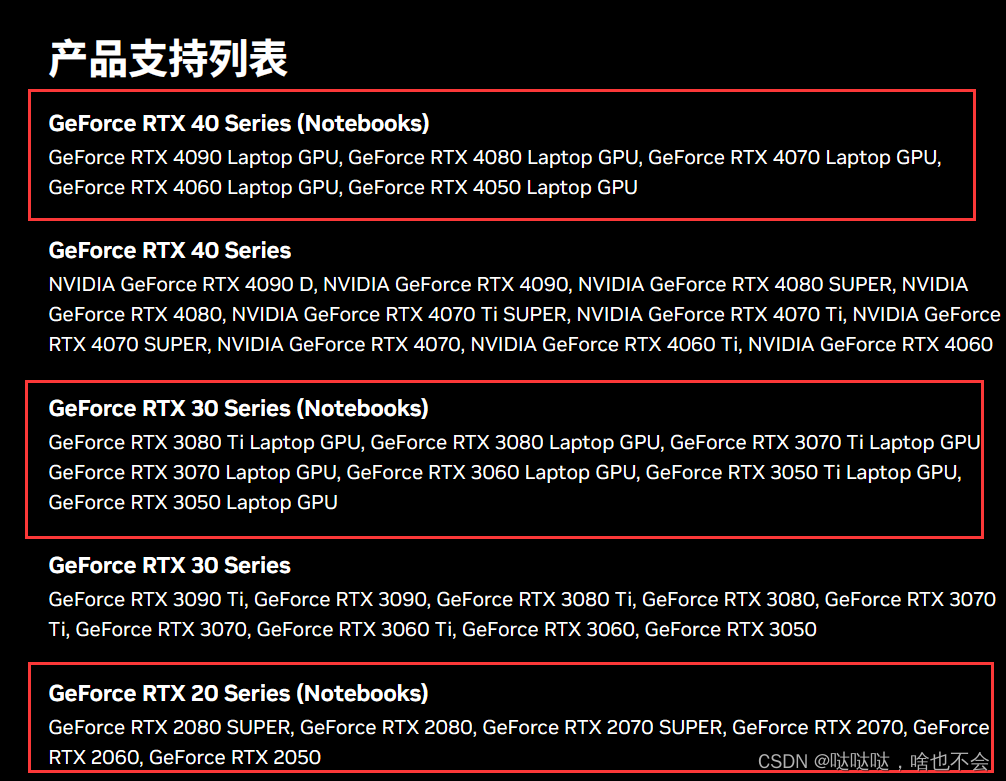
最后就按照这个教程安装:通过编译安装NVIDIA官网提供的linux下显卡驱动
最后,如果是黑屏问题导致无法在另一台电脑上无法开机的话就算了。其实显卡驱动的问题一直比较头疼,尤其是低版本内核的ubuntu发行版与日益焕新的高版本NVIDIA显卡硬件之间的矛盾。NVIDIA只喜欢与intel、微软等打交道,因为windows用户多。NVIDIA每发行一款新型号显卡,那必然是windows下已经做好测试了,力争与笔记本厂商合作,使新款显卡在新款笔记本上发挥,卖出更多显卡。反观linux,一个开源操作系统,其中ubuntu是两年发行一个长期版本,并且声称维护五年的安全更新。五年啊,NVIDIA显卡更新的多快,ubuntu自己也两年一个新的长期版本。维护ubuntu的大佬们要忙着解决新版本的bug和硬件适配,NVIDIA也半摆烂,懒得理你低版本ubuntu。




















 4451
4451











 被折叠的 条评论
为什么被折叠?
被折叠的 条评论
为什么被折叠?








